Dit artikel legt uit hoe u toegang kunt krijgen tot uw Ziggo -routerinstellingen. Ziggo -klanten gebruiken verschillende routers en modems en als ze wijzigingen in de instellingen willen aanbrengen, moeten ze eerst de stappen van de Ziggo Router -inloggen kennen.
We hebben alle onderstaande stappen uitgelegd, maar laten we eerst kijken wat u nodig hebt voordat u de stappen begint te volgen.
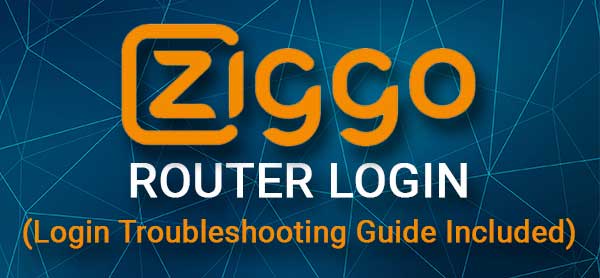
Voordat je begint
U hebt eenvoudig toegang tot de Ziggo Router -instellingen vanaf uw smartphone, tablet of computer.
Nu moet u dat apparaat met uw netwerk draadloos aansluiten of een bekabelde verbinding gebruiken.
En eindelijk heb je de Ziggo Router Admin IP , gebruikersnaam en wachtwoord nodig. U kunt deze in de onderstaande tabel vinden, op hun website en vervolgens worden afgedrukt op een label op de router en in de gebruikershandleiding.
Nadat u ervoor zorgt dat u alles klaar hebt, kunt u doorgaan en dat u binnen een minuut toegang moet hebben tot de Ziggo Router -instellingen.
Wat zijn de standaard Ziggo -routerdetails?
Ziggo gebruikt verschillende routers, dus controleer deze tabel en zoek de standaard inloggegevens voor uw routermodel.
| Sluit de doos aan | http://192.168.178.1 | - | Controleer het routerlabel |
| Hitron CGNV4 | http://192.168.0.1 | beheerder | beheerder |
| Technicolor TC7210 | http://192.168.178.1 | Ziggo | draadloze |
| Ubee EVW3200 en EVW321B | http://192.168.178.1 | Ziggo | draadloze |
| Cisco EPC3925 met UPC SSID | http://192.168.1.1 | beheerder | beheerder |
| Cisco EPC3925 met Ziggo SSID | http://192.168.178.1 | Ziggo | draadloze |
| Cisco EPC3928 | http://192.168.178.1 | Ziggo | draadloze |
Ziggo Router Login stap voor stap
Volg deze stapsgewijze instructies om toegang te krijgen tot uw ziggo-routerinstellingen.
Stap 1 - Sluit het apparaat aan op het netwerk
We hebben al gezegd dat u uw apparaat op het netwerk moet verbinden als u wilt inloggen. Dit is belangrijk omdat de routerbeheerpagina alleen toegankelijk is voor apparaten die deel uitmaken van het netwerk. Als ze niet kunnen worden gebruikt om toegang te krijgen tot de routerinstellingen.
Afhankelijk van het apparaat dat u gebruikt, kunt u verbinding maken met de draadloze verbinding, of als uw apparaat een LAN -poort heeft, kunt u een Ethernet -kabel gebruiken om deze aan te sluiten op de router. Het bedrade type verbinding wordt sterk aanbevolen vanwege de stabiliteit.
Stap 2 - Gebruik de webbrowser op uw apparaat
Nu is het tijd om de webbrowser te starten op het apparaat dat u gebruikt. De webbrowser helpt ons de webgebaseerde GUI van de routers te zien en te beheren . Het is een eenvoudige gebruikersinterface die toegang biedt tot alle routerinstellingen en gemakkelijk kan worden gebruikt door alledaagse gebruikers. Natuurlijk zijn er enkele geavanceerde instellingen, maar sommige van hen houden van het wijzigen van de wifi -naam en het wachtwoord of het maken van een gastnetwerk kunnen zelfs door complete beginners worden gebruikt.
Stap 3 - Typ de ziggo IP in de browsers -adresbalk
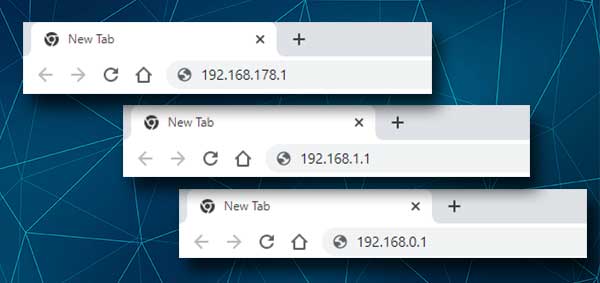
Op dit moment moet u het Ziggo IP -adres in de adresbalk van de browsers typen. Zoals je in de bovenstaande tabel kunt zien, zal een van deze IP's (192.168.178.1, 192.168.1.1 of 192.168.0.1 ) de loginepagina van de router activeren. Het is niet nodig om http: // voor het IP te typen, omdat de meeste moderne browsers dit automatisch toevoegen. Als u echter een foutmelding ziet wanneer u alleen het IP invoert, probeer dan http: // toe te voegen om te zien of het het probleem oplost.
Stap 4 - Voer de standaard of aangepaste gebruikersnaam en wachtwoord in Ziggo in
Wanneer u het juiste IP -adres invoert, verschijnt de inlogpagina van Ziggo Router. Wanneer dat gebeurt, voert u de admin -gebruikersnaam en het wachtwoord in in de vereiste velden (controleer de bovenstaande tabel om de standaardgebruikersnamen en het wachtwoord voor uw routermodel te zien).
Druk vervolgens op de inlogknop en als de gebruikersnaam en het wachtwoord correct zijn, wordt het Ziggo Router Admin -dashboard geopend. Nu kunt u beginnen met het beheren van de routerinstellingen, maar vergeet niet om de instellingen te vermijden waarmee u niet bekend bent. Het wijzigen van sommige instellingen kan uw huis- of bedrijfsnetwerk onstabiel maken. Maak daarom eerst een back -up van de routerconfiguratie, of vraag iemand die om hulp wordt ervaren.
Aanbevolen lezen:
- Wat is Passpoint Secure Wi-Fi? (Passpoint Secure Wi-Fi legde uit)
- Hoe een router configureren om WPA3 te gebruiken?
- Hoe wifi-signalen van buren blokkeren? (Manieren om wifi-interferentie te verminderen)
- Een snelle gids voor het inschakelen van Wi-Fi in Windows 10
Heeft u geen toegang tot de Ziggo Router -instellingen? Probeer dit
Hoewel het niet vaak gebeurt, kan in sommige gevallen het inlogproces van de ziggo -router op een bepaald moment mislukken. Wanneer dat gebeurt, is het goed om te weten wat te doen, het probleem op te lossen en door te gaan met de stappen van de router .
Hier is een korte checklist die u zal vertellen waar u op moet letten.
Controleer uw verbinding
Als u gelooft dat de verbinding ervoor zorgt dat de aanmelding van de router faalt, controleer dan het volgende:
- Is het apparaat nog steeds verbonden met het netwerk? De vliegtuigmodus is mogelijk ingeschakeld. Misschien heb je tijdens het proces gedrukt op de wifi -knop en wifi uitgeschakeld. Mogelijk is u verbonden met het verkeerde netwerk. Probeer het apparaat rechtstreeks op de router te verbinden met behulp van een netwerkkabel .
Controleer het IP -adres van de routers
Wanneer u het IP invoert en deze niet de Router -inlogpagina opent, controleert u het volgende:
- Heeft u het IP -adres correct getypt? Mensen maken soms typefouten en in plaats van 192.168.xx typen ze 192.186.xx of ze typen letters zoals 192.168.o.1 of 192.168.ll
- Gebruikt uw router het IP dat u zojuist hebt getypt? Controleer deze gids en zoek het IP -adres van de router.
- Heeft u het IP in de zoekbalk getypt? Als u zoekresultaten van Google of Bing ziet, hebt u het IP in de zoekbalk ingevoerd. Typ het in plaats daarvan in de URL -balk bovenaan en probeer het opnieuw.
Controleer de inloggegevens van de routers admin
- Heb je de gebruikersnaam en het wachtwoord correct getypt? Zelfs de minste fout maakt de router inloggen om te mislukken .
- Controleer het routerlabel en kijk of u de juiste admin -gebruikersnaam en wachtwoord gebruikt.
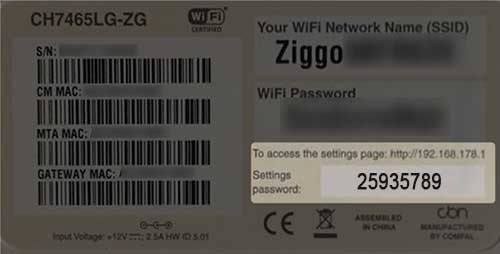
- Als u of iemand anders de admin -inloggegevens heeft gewijzigd, moet u inloggen met de aangepaste. De standaard die opnieuw kunnen worden gebruikt voor het geval u de router opnieuw instelt naar fabrieksinstellingen .
Controleer het apparaat dat u gebruikt
- Het apparaat dat u gebruikt, moet het IP -adres automatisch verkrijgen. Controleer of dit het geval is met uw apparaat.
Laatste woorden
De instellingen van de ziggo -router kunnen eenvoudig worden gewijzigd zodra u leert hoe u toegang kunt krijgen tot het routerbeheerderdashboard . Het inlogproces is vrij eenvoudig en duidelijk. Maar nogmaals, wees voorzichtig bij het wijzigen van sommige instellingen en voor het geval u besluit het beheerderswachtwoord te wijzigen, moet u de nieuwe veilig houden.
In het geval u het vergeet, is de enige oplossing voor toegang tot de router instellingen opnieuw om de router te resetten naar de fabrieksinstellingen. Daarna kunt u inloggen met behulp van de standaard admin -inloggegevens, maar uw router moet opnieuw worden geconfigureerd .
